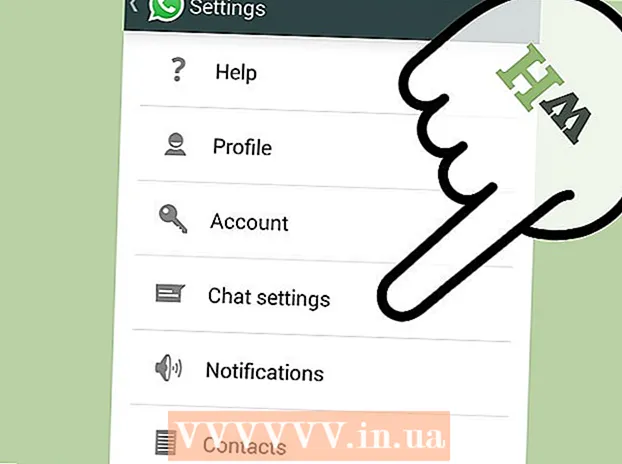लेखक:
Marcus Baldwin
निर्मितीची तारीख:
14 जून 2021
अद्यतन तारीख:
1 जुलै 2024
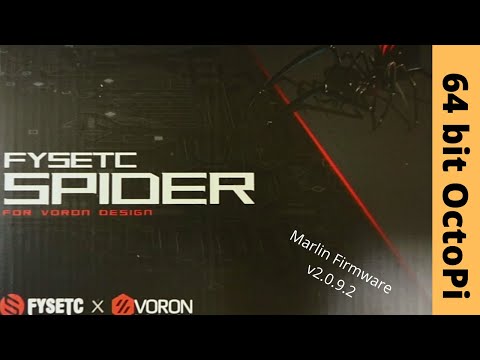
सामग्री
जर आपण डिस्क युटिलिटीसह योग्यरित्या स्वरूपित केले तर बहुतेक बाह्य हार्ड ड्राइव्ह आणि यूएसबी ड्राइव्ह मॅक संगणकांसह वापरल्या जाऊ शकतात.
पावले
 1 आपल्या USB ड्राइव्हला आपल्या Mac शी कनेक्ट करा.
1 आपल्या USB ड्राइव्हला आपल्या Mac शी कनेक्ट करा.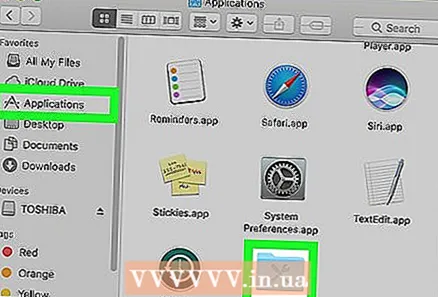 2 अनुप्रयोग फोल्डर उघडा आणि युटिलिटीज वर क्लिक करा.
2 अनुप्रयोग फोल्डर उघडा आणि युटिलिटीज वर क्लिक करा. 3 "डिस्क उपयुक्तता" निवडा. डिस्क युटिलिटी विंडो उघडेल.
3 "डिस्क उपयुक्तता" निवडा. डिस्क युटिलिटी विंडो उघडेल.  4 USB ड्राइव्हच्या नावावर क्लिक करा. ते डिस्क युटिलिटी विंडोच्या डाव्या उपखंडात दिसेल.
4 USB ड्राइव्हच्या नावावर क्लिक करा. ते डिस्क युटिलिटी विंडोच्या डाव्या उपखंडात दिसेल.  5 विंडोच्या शीर्षस्थानी मिटवा क्लिक करा.
5 विंडोच्या शीर्षस्थानी मिटवा क्लिक करा. 6 स्वरूप मेनू उघडा.
6 स्वरूप मेनू उघडा. 7 मॅक ओएस विस्तारित (जर्नल) किंवा अन्य फाइल सिस्टम स्वरूप निवडा. हा पर्याय सुनिश्चित करेल की तुमची USB ड्राइव्ह तुमच्या Mac शी पूर्णपणे सुसंगत आहे, कारण डीफॉल्टनुसार बहुतेक USB ड्राइव्ह Windows वर चालण्यासाठी पूर्व-स्वरूपित असतात.
7 मॅक ओएस विस्तारित (जर्नल) किंवा अन्य फाइल सिस्टम स्वरूप निवडा. हा पर्याय सुनिश्चित करेल की तुमची USB ड्राइव्ह तुमच्या Mac शी पूर्णपणे सुसंगत आहे, कारण डीफॉल्टनुसार बहुतेक USB ड्राइव्ह Windows वर चालण्यासाठी पूर्व-स्वरूपित असतात.  8 नाव ओळीमध्ये आपल्या USB ड्राइव्हसाठी नाव प्रविष्ट करा.
8 नाव ओळीमध्ये आपल्या USB ड्राइव्हसाठी नाव प्रविष्ट करा. 9 खालच्या उजव्या कोपर्यात मिटवा वर क्लिक करा.
9 खालच्या उजव्या कोपर्यात मिटवा वर क्लिक करा.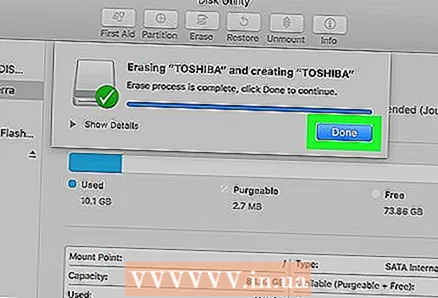 10 सूचित केल्यावर पुन्हा पुसून टाका क्लिक करा. USB ड्राइव्ह स्वरूपित आहे आणि आपल्या Mac वर वापरण्यासाठी तयार आहे.
10 सूचित केल्यावर पुन्हा पुसून टाका क्लिक करा. USB ड्राइव्ह स्वरूपित आहे आणि आपल्या Mac वर वापरण्यासाठी तयार आहे.